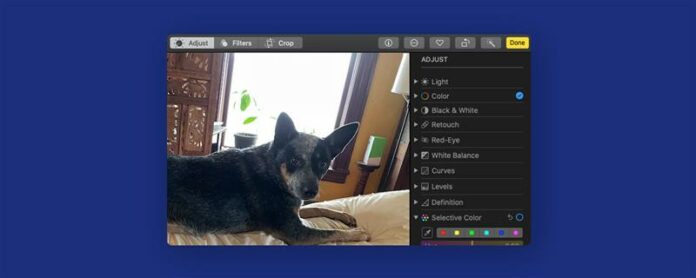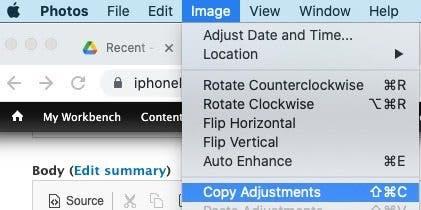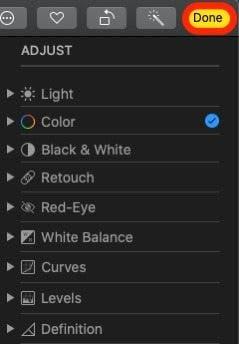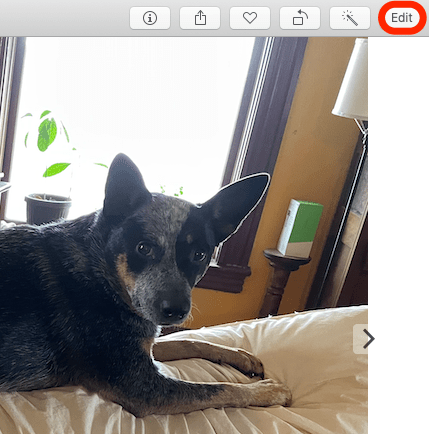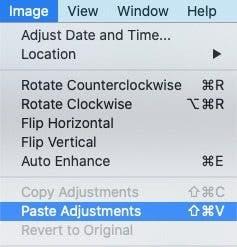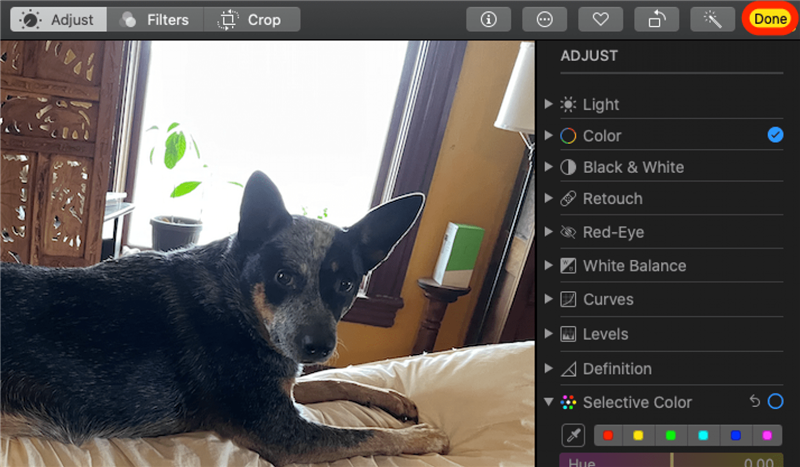Wenn Sie an mehreren Fotos oder Videos die gleiche Art von Bearbeitungen vornehmen möchten, können Sie die vorgenommenen Anpassungen kopieren und in andere Bilder einfügen. So kopieren Sie Änderungen auf einem Mac und fügen sie ein.
Ähnlich: So vergleichen Sie bearbeitete Fotos und Videos zum Original auf dem Mac
Warum Sie diesen Tipp lieben werden
- Beschleunige den Fotobearbeitungsprozess.
- Duplizieren Sie immer wieder eine Bearbeitung, die Ihnen gefällt.
Kopieren und Einfügen von Foto- und Videobearbeitungen auf dem Mac
Hier ist ein großartiger Tipp für die Bearbeitung von Fotos und Videos auf Ihrem Mac. Um Bilder schnell auf einem Mac zu bearbeiten, duplizieren Sie Foto- und Videobearbeitungen durch Kopieren und Einfügen. Dies funktioniert nicht mit dem Zuschneiden, dem Rote-Augen-Tool oder dem Retuschierwerkzeug, aber für andere Bearbeitungen in der Fotos-App auf einem Mac. Weitere tolle Tutorials zur Fotobearbeitung finden Sie in unserem kostenlosen Tipp des Tages.
- Doppelklicken Sie auf ein Foto oder Video, das Sie in der Fotos App bearbeitet haben, und klicken Sie auf Bearbeiten.
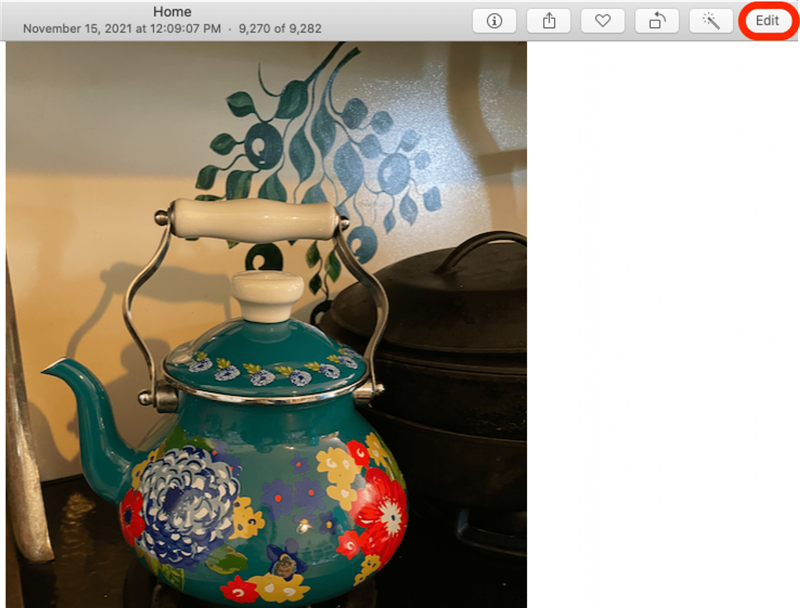
- Verwenden Sie Tastaturkürzel Pfeil nach oben + Befehl + C oder in Klicken Sie im Menü oben auf dem Bildschirm auf Bild und dann auf Anpassungen kopieren.

- Klicken Sie im Bearbeitungsfenster der Fotos App auf Fertig.

- Doppelklicken Sie nun auf das Video oder Bild, an dem Sie dieselben Änderungen vornehmen möchten, und klicken Sie auf Bearbeiten.

- Verwenden Sie die Tastenkombination Aufwärtspfeil + Befehl + V oder klicken Sie erneut im Menü oben auf dem Bildschirm auf Bild und dann auf Anpassungen einfügen.

- Klicken Sie auf Fertig.

Jetzt können Sie schnell dieselben Anpassungen an mehreren Fotos vornehmen. Wir hoffen, dass dieser Tipp Ihren Fotobearbeitungsprozess einfach und reibungslos macht.